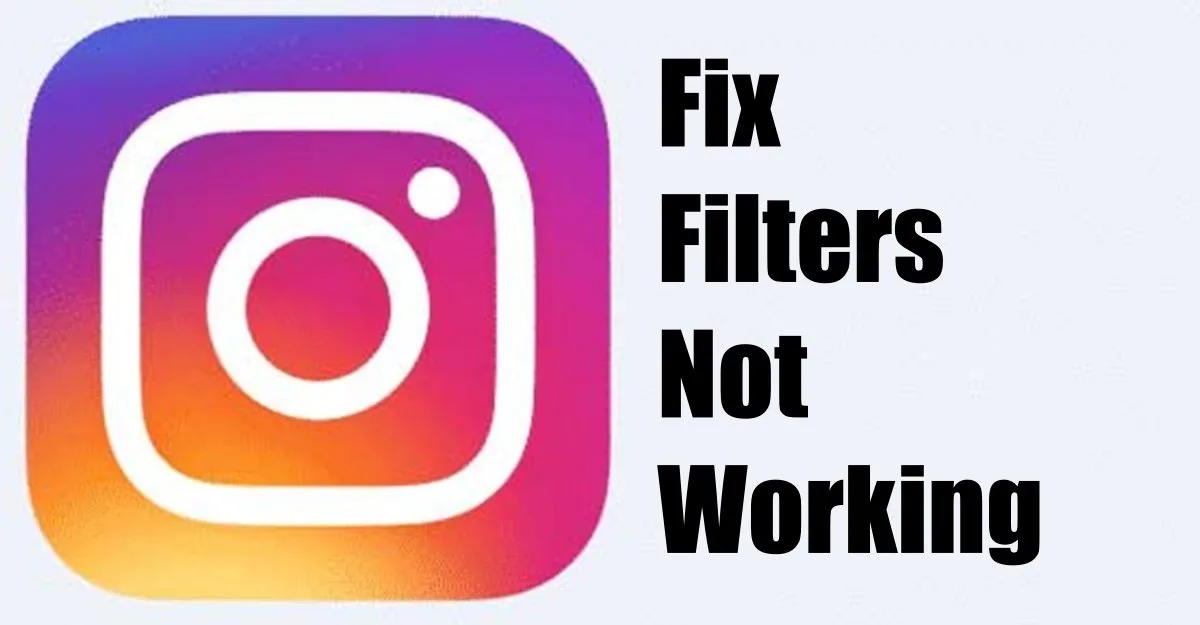Фильтры Instagram 🔥: исправьте это прямо сейчас с помощью этих 11 советов!
В последнее время многие пользователи Instagram сообщают о проблемах с применением фильтров. По их словам, фильтры Instagram не работают и не применяются к видео. 🔍
Если вы всегда использовали фильтры Instagram для преобразования своих видеороликов, вы можете столкнуться с проблемами, когда обнаружите, что фильтры не работают. Но не волнуйтесь; Эффекты и фильтры в Instagram обычно решают эту проблему. 🛠️
1. Проверьте подключение к Интернету.

Прежде чем что-либо делать, проверьте свой смартфон на наличие проблемы с подключением к интернету. Возможно, на вашем телефоне нет активного подключения, поэтому фильтры Instagram не загружаются. 📱
Прежде чем удалить приложение, убедитесь, что у вас работает интернет. Даже если соединение активно, проверьте его стабильность и отсутствие обрывов. 📶
Вы можете использовать любой сайт для проверки скорости Интернет или fast.com чтобы проверить, есть ли на вашем телефоне активный интернет.
2. Принудительно остановите приложение Instagram.
Los Смартфоны Android предлагают возможность принудительного остановка работающего приложения. Вам нужно сделать это с помощью Instagram, чтобы устранять все связанные процессы, работающие в фоновом режиме.
1. Нажмите и удерживайте значок приложения Instagram на главном экране и выберите Информация о приложении.

2. Нажмите кнопку Принудительная остановка на экране информации приложения.

3. Перезагрузите свой Android-смартфон.

Ошибки и сбои на уровне системы иногда могут помешать правильной работе приложения. Единственный способ удалить их — перезагрузить телефон. 🔄
Будь то Android или iPhoneЕсли вы не можете использовать фильтры Instagram, перезагрузите устройство. Для этого нажмите и удерживайте кнопку питания и выберите «Перезагрузить».
4. Проверьте наличие проблем с сервером

Проблемы с сервером — это то, чего нельзя избежать. Если вы только что открыли приложение Instagram и заметили, что фотографии/видео не воспроизводятся, личные сообщения не появляются и т. д., скорее всего, на платформе возникли неполадки на сервере.
Хотя функции могут быть работоспособными, некоторые из них будут работать неэффективно. Итак, если у вас возникли проблемы с большинством функций Instagram, пришло время проверить, не отключены ли серверы.
Когда серверы Instagram выходят из строя для проведения планового технического обслуживания, вам ничего не остается, кроме как ждать их восстановления. В то же время вы можете следить за Статус сервера Instagram чтобы узнать, когда они снова начнут работать. ⏳
5. Включите разрешение на определение местоположения для Instagram
Некоторые фильтры Instagram доступны в определенных местах. Если вы не можете найти доступные в вашем регионе, вам сначала нужно будет предоставить разрешение на определение местоположения. Здесь мы расскажем вам, как это сделать. 📍
1. Нажмите и удерживайте значок приложения Instagram и выберите Информация о приложении.

2. На экране информации о приложении нажмите Разрешения.

3. Выбрать Разрешение на размещение на вкладке разрешения.

4. Выберите опцию Разрешить только во время использования приложения.

6. Отключите приложение VPN.

Как упоминалось в предыдущем методе, ваше текущее местоположение имеет решающее значение для отображения фильтров и эффектов, специфичных для вашего региона. 🌎
Телефон, подключенный к Удаленный VPN-сервер может создавать проблемы с подключением. Если соединение не установлено, фильтры не будут загружены или применены к видео.
Отключение приложения VPN может легко исключить все проблемы, связанные с прокси-сервером/VPN. Поэтому убедитесь, что вы отключить VPN-соединение прежде чем перейти к следующему методу.
7. Обновите приложение Instagram.

Старые версии приложения Instagram часто содержат ошибки, влияющие на общую функциональность приложения. 🆘
Эти ошибки и неполадки устраняются путем выпуска обновления приложения. Вот почему это очень Важно обновить приложение Instagram от Google Play Store или Apple App Store, чтобы исключить возможность ошибок.
Кроме того, в целях безопасности рекомендуется поддерживать приложения в актуальном состоянии. Это устраняет многие проблемы безопасности, улучшает стабильность и добавляет новые функции. 🚀
8. Очистите кэш приложения Instagram.
Очистить кэш приложения Instagram — еще один хороший вариант, особенно если фильтры Instagram не работают после выполнения описанных выше методов. 🔄
Если фильтры Instagram не работают, это может быть связано с устаревшим или поврежденным кэшем приложения. Однако вы можете легко решить эту проблему, очистив кэш приложения и данные на вашем устройстве. Вот как это сделать:
1. Нажмите и удерживайте значок приложения Instagram и выберите Информация о приложении.

2. На экране информации о приложении нажмите на Использование хранилища.

3. В разделе «Использование хранилища» нажмите Очистить кеш а затем в Очистить данные.

Теперь снова откройте приложение Instagram и войдите в свою учетную запись. Это должно решить проблему Фильтры Instagram, которые не загружаются или они не работают. ✔️
9. Выйдите из системы и войдите снова.
Неясно, как помогает выход из системы и повторный вход в систему, но это помогло многим пользователям, столкнувшимся с проблемами с фильтрами Instagram. 🔄
Пользователи Instagram на некоторых популярных форумах сообщали о решении проблем путем выхода из своих аккаунтов Instagram и их повторного входа в систему.
Поскольку это сработало у многих людей, это может сработать и у вас. Здесь мы расскажем вам, как это сделать.
1. Откройте приложение Instagram. Далее коснитесь вашего фото профиля в правом нижнем углу.

2. На экране профиля нажмите на гамбургер-меню. 🍔

3. В появившемся варианте выберите Настройки и конфиденциальность.

4. Прокрутите страницу вниз и нажмите Выйдите из системы (имя пользователя).

5. После выхода из системы войдите в систему снова, используя те же учетные данные.
10. Переустановите приложение Instagram.

Чтобы переустановить приложение Instagram, нажмите и удерживайте значок приложения и выберите Удалить. Это приведет к удалению Приложение Instagram на вашем Android-смартфоне. После удаления снова загрузите официальное приложение Instagram из магазина приложений.
После переустановки откройте приложение и войдите в свою учетную запись. Это должно решить проблему с неработоспособностью эффектов и фильтров Instagram на вашем устройстве. ✨
11. Обратитесь в службу поддержки Instagram
У Instagram отличная служба поддержки, которая может решить различные проблемы, связанные с вашим аккаунтом. Сообщить о проблеме в Instagram можно двумя способами: поделиться с телефона или отправить сообщение в настройках.
Самый простой вариант — открыть приложение Instagram и перейти на экран создания ролика/истории. Оказавшись на экране, поделитесь информацией с телефона, чтобы открыть меню отчетов. Затем нажмите «Сообщить о проблеме» и следуйте инструкциям на экране.
Более подробную информацию о том, как сообщить о проблеме в Instagram, можно найти здесь. веб-страница.
Неработающие фильтры Instagram могут вызывать раздражение, но вы можете воспользоваться этими методами, чтобы легко решить эту проблему. Надеемся, что методы, описанные в статье, помогли вам решить проблему. Если вы нашли эту статью полезной или хотите оставить предложения, сообщите нам об этом ниже. 💬